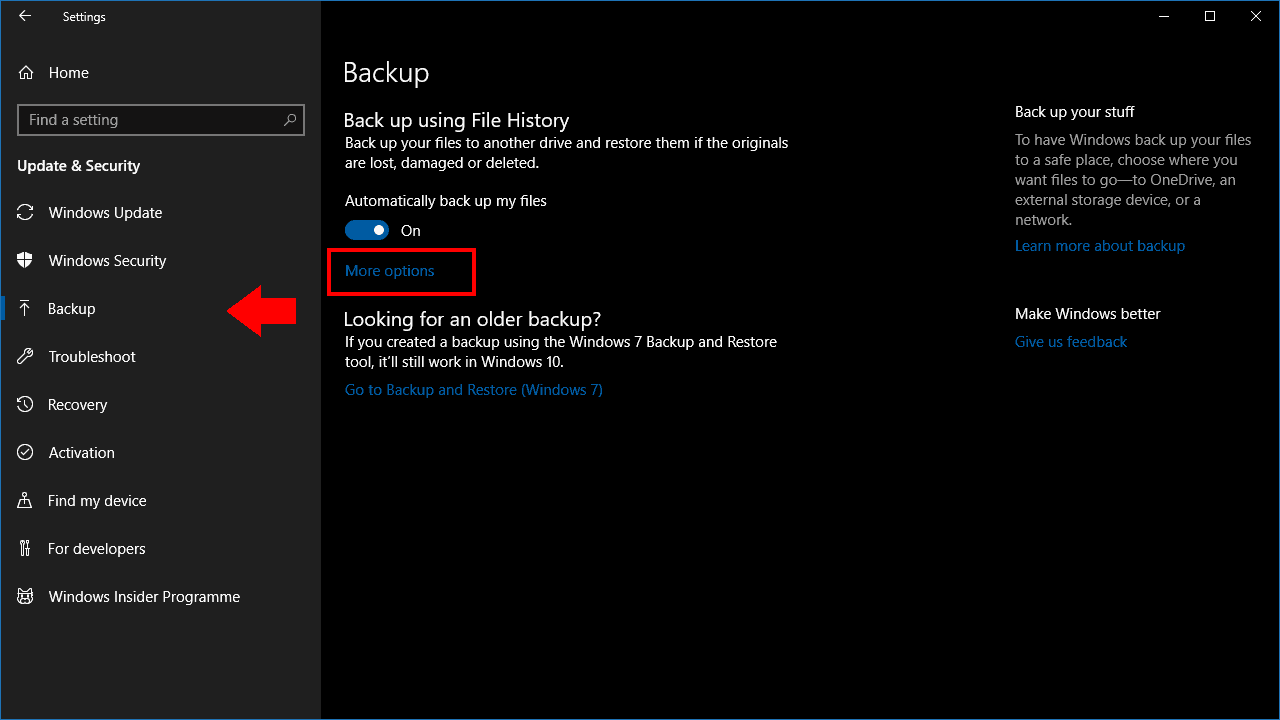So passen Sie den Inhalt der Dateiverlaufssicherungen von Windows 10 an
Windows 10 behält die mit Windows 8 eingeführte Sicherungsfunktion für den Dateiverlauf bei. Der Dateiverlauf speichert regelmäßig Kopien Ihrer Dateien, sodass Sie in der Zeit zurückgehen und frühere Versionen wiederherstellen können.
Standardmäßig ist der Dateiversionsverlauf so konfiguriert, dass eine Reihe häufig verwendeter Ordner gesichert wird. Nachdem Sie die Funktion aktiviert haben, werden Ihre Bibliotheken und Benutzerprofilordner automatisch auf Ihr Sicherungsziel kopiert. Wenn Sie der Sicherung weitere Verzeichnisse hinzufügen möchten, lesen Sie weiter, um zu erfahren, wie.
Der Dateiversionsverlauf ist eine der Funktionen von Windows, deren Einstellungen weiterhin über die Einstellungen-App und die herkömmliche Systemsteuerung verteilt sind. Nur die App “Einstellungen” enthält die Option, Ihrer Sicherung zusätzliche Ordner hinzuzufügen. Die Systemsteuerung wird nicht einmal aktualisiert, um anzuzeigen, dass Sie die neuen Speicherorte aufgenommen haben.
Öffnen Sie die App “Einstellungen” über das Startmenü und klicken Sie auf die Kategorie “Aktualisieren und Sicherheit”. Wählen Sie die Seite “Sichern” in der Seitenleiste. Wir gehen davon aus, dass Sie den Dateiversionsverlauf bereits eingerichtet haben. Wenn nicht, aktivieren Sie die Option “Meine Dateien automatisch sichern”. Schaltfläche, um die Funktion zu aktivieren.
Klicken Sie auf der Seite “Sichern” auf den Link “Weitere Optionen”. Hier können Sie den Betrieb des Dateiversionsverlaufs anpassen. Unter “Diese Ordner sichern” sehen Sie eine Liste der Speicherorte, die in Ihrer Sicherung enthalten sind. Klicken Sie auf die Schaltfläche “Ordner hinzufügen”, um ein weiteres Verzeichnis hinzuzufügen.
Wiederholen Sie den Vorgang, um weitere Verzeichnisse hinzuzufügen. Wir empfehlen, alle Ordner einzuschließen, die persönliche Dateien enthalten, sowie Ordner, in denen Anwendungskonfigurationsdateien gespeichert sind (dies sind normalerweise C: ProgramData und C: Users% userprofile% AppData). Klicken Sie oben auf der Seite auf die Schaltfläche “Jetzt sichern”, um die Sicherung sofort auszuführen und die neuen Dateien zu kopieren.
Mit den restlichen Optionen auf dieser Seite können Sie den Vorgang des Dateiversionsverlaufs optimieren. Sie können den Sicherungszeitplan ändern, die Datenträgerverwendung des Dateiversionsverlaufs auf dem Sicherungslaufwerk einschränken oder Ordner mit dem Abschnitt “Diese Ordner ausschließen” unten auf der Seite auf die schwarze Liste setzen.
Einige dieser Optionen sind auch auf der Seite “Dateiverlauf” in der Systemsteuerung verfügbar. Wir empfehlen jedoch, die App Einstellungen zum Verwalten des Dateiversionsverlaufs zu verwenden. Die Systemsteuerungsoberfläche ist veraltet und zeigt nicht alle verfügbaren Optionen an. Darüber hinaus werden einige in der Einstellungen-App vorgenommene Änderungen (z. B. zusätzliche Sicherungsordner) nicht in der Systemsteuerung angezeigt. Dies kann zu Verwirrung führen, wenn Sie die Optionen in Zukunft anpassen müssen.